Windows11/10で機能しない不和通知を修正
不和 市場で最高のVoIPアプリの1つです。シンプルなUI、豊富な機能、そして壮大なネットワークを備えています。ただし、その「グランド」の巨大なチャンク 」ネットワークは、Windows 10で通知を受け取らないことについて不平を言っています。したがって、この記事では、Windows10で機能しないDiscord通知を修正する方法を説明します。
Discord通知がWindows11/10で機能しない
多くの場合、通知がないのは設定が間違っているためです。 Windows10でDiscordNotificationが機能しない問題を修正するためにできるすべてのことを確認します。これらは、この問題を解決するために必要なことです。
- Discordアプリの通知を有効にする
- DiscordアプリからのDiscord通知を有効にする
- 静かな時間を無効にする
それらについて詳しく話しましょう。
1]Discordアプリの通知を有効にする
ほとんどの場合、Discordをコンピューターにインストールすると、その通知が自動的に有効になります。しかし、OSがそうしない場合があります。したがって、Discordアプリの通知を手動で有効にする必要がある場合があります。
所定の手順に従って、Discordアプリの通知を有効にすることができます。
- 起動設定 Win+Iによる。
- [システム>通知とアクション]をクリックします。
- 次に、「アプリや他の送信者からの通知を受け取る」を有効にします 「」をクリックし、「これらの送信者から通知を受け取る」からDiscordのトグルをオンにします 「。
次に、コンピューターを再起動して、Discordから通知を受け取っているかどうかを確認します。
2]Discordアプリからのデスクトップ通知を有効にする
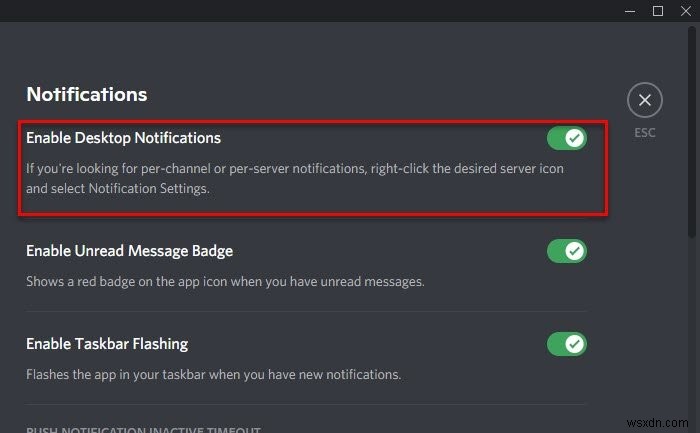
Windows 10設定からの不和通知を許可した後、デスクトップアプリ自体からデスクトップ通知を有効にする必要があります。与えられた手順に従ってそれを行うことができます。
- 起動Discord アプリ。
- ユーザー設定を開く ウィンドウの下部に配置されたアイコンから。
- [通知]をクリックします 「デスクトップ通知を有効にする」の切り替えを有効にします。
これで問題が解決するかどうかを確認してください。
読む :Discordアプリが開かない問題を修正しました。
3]静かな時間を無効にする
クワイエットアワーは、有効にするとすべての通知をブロックするWindowsの機能です。良くも悪くも、Discord通知を受け取るには、この機能を無効にする必要があります。
所定の手順に従って、静かな時間を無効にします。
- 起動設定 Win+Iによる。
- [システム>フォーカスアシスト]をクリックします。
- オフを選択します。
最後に、コンピュータを再起動して、問題が修正されるかどうかを確認します。
これらは、デスクトップ通知がWindows10で機能しない問題を修正するために必要なことです。
ただし、それでもDiscordの通知が届かず、Discordの問題に不満がある場合は、Discordの優れた代替手段を探してください。
- ChromeまたはEdgeブラウザでDiscordストリーミングが機能しない
- Windows10のDiscordでラグの問題を修正する方法
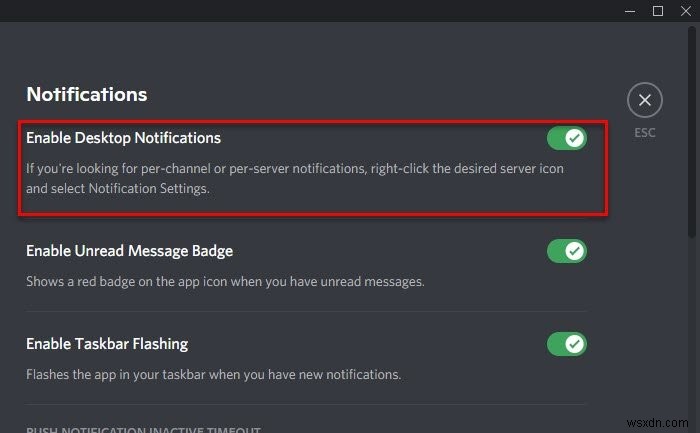
-
Windows 11/10 で Windows + Shift + S が機能しない問題を修正する方法
Windows + Shift + S は、Windows 11/10 で便利なツールです。特にブロガーやコンテンツクリエーターなど、スクリーンショットを撮ることに大きく依存している人にとっては、キーの組み合わせはほとんど自然な習慣のようです.しかし、Windows + Shift + S が機能しない場合はどうすればよいでしょうか? Windows + Shift + S キーの組み合わせが機能しないという理由だけで、期限付きのブログを停止しますか? 問題をもう少しよく理解する – キーの組み合わせ、つまり Windows + Shift + S が機能していないか、この組み合わせの機
-
Windows 11/10 でマウス スクロールが機能しない問題を修正する方法
同意するかどうかは別として、ワイヤレス マウスの利便性に勝るものはありませんね。もちろん、キーボード ショートカットやトラックパッドがたくさんあるかもしれませんが、マウスを使って Web ページをスクロールする方がはるかに簡単です。 Windows 11 でマウス スクロールが機能しませんか?はい、かなり面倒かもしれません。心配しないで。私たちはあなたをカバーしました。この投稿では、Windows での「マウス スクロールが機能しない」問題を解決するのに役立つ、シンプルかつ効果的なさまざまなソリューションをリストしました。 こちらもお読みください:6 つの解決策:Windows 11
